Mです。
ジャンク屋さん巡りでデータ保存用ハードディスク(HDD)を探すことが多い。
以前も触れたのだが、映像データなど大きなモノを保存しておくために、少し大きめの容量のHDDを物色してきては、ストッカーとして利用している。
10年前はそのサイズが数百メガバイト(Mb)でも喜んでいたが、3年くらい経つとギガバイト(Gb)クラスがフツーになって、さらに3年もするとテラバイト(Tb)が当たり前になった。価格で言うと、これら3段階が余り変わらない価格で中身だけがドンとステージアップした。つまり、半導体の世代が変わるごとにHDDの記憶容量が1000倍にステージアップしたのである。そのHDD容量は、今では10Tb以上のものが当たり前に出回っていて、Mが重宝して使っている1~3Tbクラスはもはや低価格帯の商品群に入っている。とは言っても、新品で買えば安いモノでも5000円は下らないのだから、ホイホイと買えはしない。しかも、新品だから壊れない、という保証は一切ない。壊れたら保証しますなんていうメニューもあるが、代わりの本体が手に入ってもデータは戻ってこないのだから意味がない。
今やPCはスマホ世代の生活スタイルに押されてきわめて劣勢で、持っていてもタブレットかノートクラスである。当然、大きな容量の重いHDDなど使えない。記録デバイスもすでにHDDから半導体記憶デバイスであるSSD(Solid State Drive)に取って代わられている。テラバイト以上のSSDはあまり使われず、数百Gbクラスのモノが入っていればWin11であっても問題ないから、メモリー基板の重さしかないSSDが、薄くて軽いPCを支えている。これらの軽量PCユーザーは、大きな容量のデータを手元に保存する、という発想も必要なくなっている。彼らは、データを持ち歩いたりしない。データは、雲の上にあれば良い。つまり、クラウド世代なのである。
一方、Mのように半分アナログで出来ている世代には、クラウドはどうしてもなじめない。アナログ世代は完全デジタル世界を本音で信用していないのである。だから、自分のお気に入りは、自らの持ち物のなかに保管しておきたい。で、結局のところ、比較的安価でつぶしの効く大容量HDDを欲するのである。
このHDDだが、現在主流となってきているSDDに比べて衝撃に弱い、という弱点がある。もちろん、SSDが衝撃に強いのかと言えばそんなことはないのだが、薄い磁気円盤を何層も重ねて毎分5000回転以上でブン回しているHDD内部では、読み取りヘッドと磁気円盤がごくごく近い位置にあって、衝撃を加えられるとヘッドがディスクにぶつかるという単純な物理的損傷が起こりやすい。結果として、磁気円盤に傷が付いたりヘッドが損傷したり・・・で、読み書き作業にエラーが発生する。これがもともと判っているから、HDDにはこういったエラーを回避できる修復機能が備えてあって、ある程度までのエラーなら、損傷した箇所を別の場所に移して何もなかったかのようにカバーしてくれる。おかしいな、と思ったら別のノートに書き写しておく、といった感じで、実にアナログな発想だ。
とはいえ、やはり回転構造を持つ機械だから、当然のこと寿命はある。同年代の方なら経験があると思うが、デスクトップPCから、キーキーという異音がしたり、チャカッ、チャカッという小さな繰り返し音がすることがある。どちらもHDDが物理的な損傷で旨く機能しなくなったときに起こる現象で、これが始まったら急いで出来るだけのデータを移管しておかないとヤバい! 次回も正常に起動すると思ったら大間違い、そのままお陀仏かもしれないのだ。
さすがに最近のHDDではそんなに経験しなくなったものの、それでもちゃんと突然死は起こる。Mの場合、この5年間で5台のHDDが死んだ。500Gbクラスが3台と、1Tb、2Tbの大容量が各1台、ある日突然に読み取り出来なくなっていた。どれも修復措置をねばって大方のデータだけは回収できたが、500Gbものの本体はお釈迦にした。大容量タイプについては、ローレベル/フォーマット(ブログに既出)を施して使えるようにしたものの、一度死んだモノを保管用データに使う気にはなれないので、一時保管の持ち運びツールとして使っている。これなら、たとえ死んでも元は大丈夫だから、運び直せば良い。
こんなことを繰り返しているなかで、2年前に出会ったのがCrystalDiskInfoという無償のHDDチェックソフトである。Vectorさんなどで簡単に入手できる。
Mが使う5台のデスクトップには、現在、すべてこのソフトがインストールされている。そのソフト、自分でPCの健康診断をしているわけではなくて、HDDの自己チェック機能(注1参照)をそのまま使って、そこに記載されているデータを整理して表示してくれているだけなのだが、これが結構便利なのだ。
下に貼り付けてあるのが、今この文章を書いているPCに搭載されているHDD情報の一部である。上は正常で、下は注意の状態。
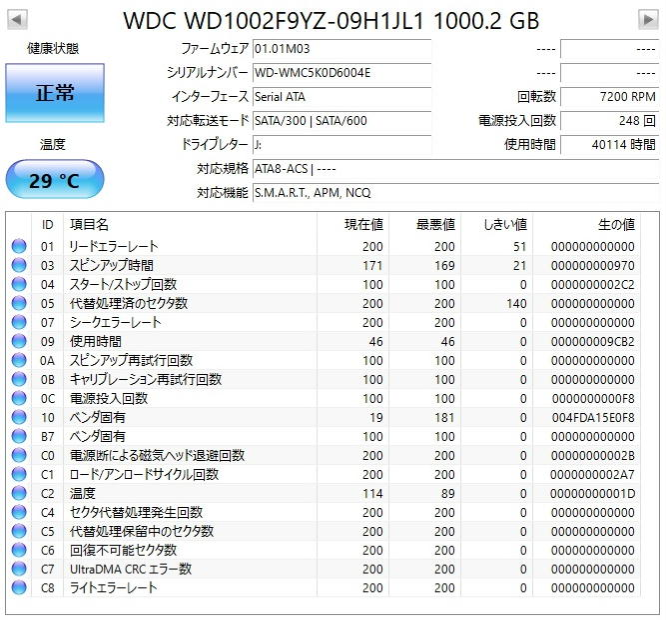

先日は、HDDの1台に赤の異常表示が出て、慌ててデータ回収したのだが、それが上述の2Tbだった。
※CrystalDiskInfoの使い方は、下のサイトを参照
https://www.pc-master.jp/mainte/crystaldiskinfo.html
このソフトは、おかしなことが起こると上のような黄色や赤のマークで警告してくれるので、週一くらいでチェックしている。注意表示が出ているディスクは、そのままでもまず問題ないようだが、ひとつでも赤表示になったら大事なデータだけは取りだして確保しておくようにしている。おかげで、以前は何度も経験したHDD故障 → データ喪失 がなくなった。
この便利なソフトが、なんと、ジャンク屋さんでも使われているのを最近発見した。
冒頭で、時々ジャンク屋さん巡りで大容量HDDを中古買いしていると述べたが、その立ち回り先のひとつで秋葉原ラジオデパート地下にあるジャンク屋さんが、CrystalDiskInfoで確認しただろう情報を中古HDDに表示して売っていたのである。ここは2~6Tbクラスの中古品も結構な台数置いてあり、どの商品にも稼働時間、電源投入回数、セクタ異常の有無などが書き込まれている。嘘でないことを信じるしかないのは当然とは言え、ただ動くよ、といって売るよりも遥かに信頼性が高いと感じる。大容量のモノにはWesternDigital製が多く、しかも赤ラベル。大手企業のワークステーションや共用サーバーなどで使われている高耐久製品である。値段もそこそこで、2Tbクラスが3000円台と有り難い。何台も見比べてみたが、やはり常時起動していたマシンのモノらしく、電源投入回数は数十回とかなり低く、一方で稼働時間は2~3万時間となっている。つまり、年単位で動き続けていたということ。OA機器の定期交換で流れたモノだろう。
個人のPCだと、ずっと動かし続けていることはあまりないだろう。1日5時間起動したとしても、2万時間は4000日稼働に相当する。つまり4000回起動したということになる。HDDの故障は、メインスイッチのオン/オフ時に起こりやすいから、たとえ2万時間動いていたとしても、オン/オフ回数がかなり少ないのでむしろ故障が起こりにくかったと想像する。
これまでは、ジャンクですから保証はありませんよ、の言葉に、仕方ないから「ハイ」と応えてきたが、このような情報が表示されているなら、どの中古品が良いか自分で選んで買うことが出来る。買い物のグレードアップだ!!
ジャンク屋さんも、ちゃんと見ているのだと感心したのであった。
注1) S.M.A.R.T.; ハードディスクに搭載されている稼働情報システム。Self-Monitoring, Analysis and Reporting Technologyの略。温度、電源投入回数、使用時間、代替処理されたセクタ数、回復不可能セクタ数、ハードディスク内部の部品のイレギュラーな動作やエラーの回数などが記録されている。
各項目ごとに、現在値や閾値(しきいち)が設定されており、HDDの健康度を判断する基準となる。現在値が閾値を下回ると健康度が低下しているということになる。